Cómo exportar direcciones de correo electrónico de los comentarios de WordPress
Recientemente, uno de nuestros usuarios nos preguntó si era posible exportar los correos electrónicos de los autores de los comentarios en WordPress Dado que la dirección de correo electrónico es un campo obligatorio en la mayoría de los sitios web de WordPress que utilizan el sistema de comentarios por defecto, definitivamente es posible. En este artículo, te mostraremos cómo exportar las direcciones de correo electrónico de los comentarios de WordPress. Esta solución también funcionará si quieres exportar las direcciones de correo electrónico de todos los usuarios registrados.
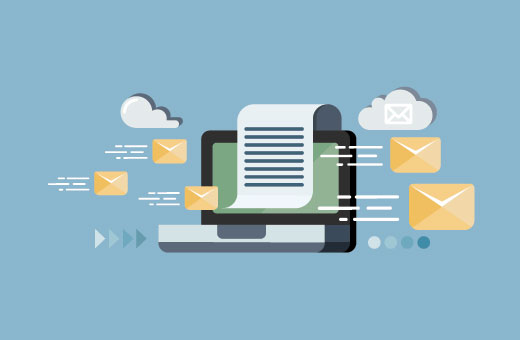
Lo primero que tienes que hacer es instalar y activar el Comentarios Emails plugin. Una vez activado, tienes que ir a Herramientas " Comentarios Emails. Aquí puedes exportar la lista de direcciones de correo electrónico de los comentarios
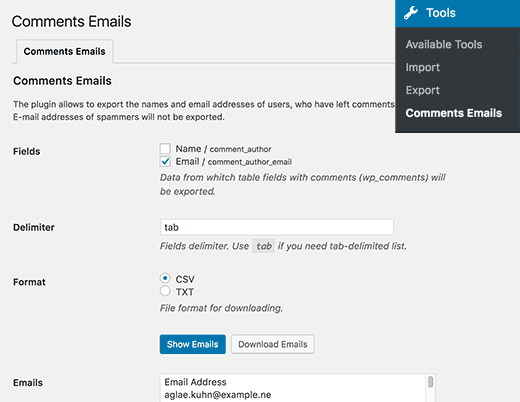
Primero tienes que marcar la casilla junto a Correos electrónicos en la sección de campos. Después, selecciona CSV como formato de exportación y haz clic en el botón "Mostrar correos electrónicos"
El plugin obtendrá las direcciones de correo electrónico de los autores de los comentarios de tu base de datos de WordPress y las mostrará en el cuadro de abajo
Puedes copiar los datos del área de texto y luego pegarlos en un editor de texto como el Bloc de notas. Guárdalo como un archivo txt o CSV en tu ordenador.
También puedes guardar las direcciones de correo electrónico en hojas de cálculo de Microsoft Excel o Google.
Importar los correos electrónicos de los autores de los comentarios en tu lista de correos electrónicos
La construcción de una lista de correo electrónico es la herramienta de marketing más rentable para cualquier sitio web (mira por qué deberías empezar a construir una lista de correo electrónico ahora mismo)
La mayoría de los proveedores de servicios de correo electrónico más populares, como Constant Contact y AWeber, ofrecen una forma de importar direcciones de correo electrónico a su lista
Te mostraremos cómo hacerlo en Constant Contact. Otros proveedores de servicios de correo electrónico tienen herramientas similares para importar direcciones de correo electrónico desde un archivo txt o CSV
Primero tienes que entrar en tu cuenta de Constant Contact y hacer clic en "Contactos" en el menú superior. A continuación, tienes que hacer clic en el botón "Añadir contactos" y seleccionar la opción "Cargar desde un archivo"
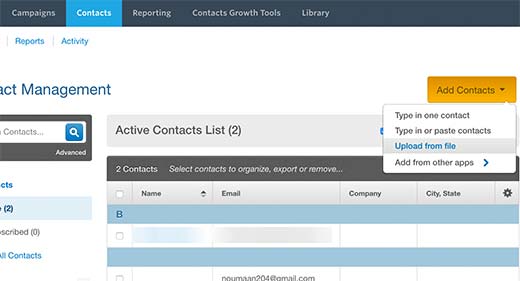
En la siguiente pantalla tendrás que hacer clic en el botón "Elegir archivo" y seleccionar el archivo que contiene los correos electrónicos de tus comentarios
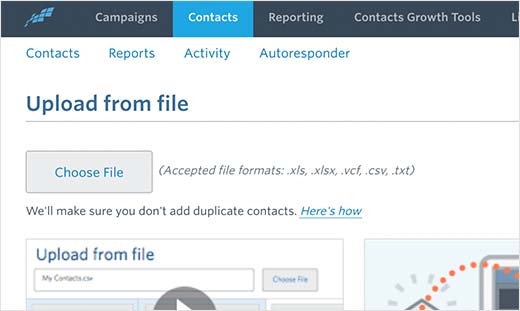
Eso es todo, Constant Contact importará las direcciones de correo electrónico a tu lista
Nota del editor: Debes tener el permiso del usuario antes de añadirlo a tu lista de correo electrónico. Se recomienda que pidas a los usuarios un doble opt-in.
Además, echa un vistazo a cómo aumentamos nuestros suscriptores de correo electrónico en un 600% con OptinMonster
Esperamos que este artículo te haya ayudado a exportar direcciones de correo electrónico de los comentarios de WordPress
Si te ha gustado este artículo, suscríbete a nuestro Canal de YouTube para los videotutoriales de WordPress. También puedes encontrarnos en Twitter y Google+
Si quieres conocer otros artículos parecidos a Cómo exportar direcciones de correo electrónico de los comentarios de WordPress puedes visitar la categoría Plugins.
Deja un comentario

¡Más Contenido!